듀얼센스 사용 후기와 아이폰 연결 및 설정 방법
제가 한동안 슬램덩크 모바일이라는 게임에 빠져 살았습니다. 처음엔 지문으로 1년 넘게 게임을 하다가 주변에서 듀얼센스와 연결하면 게임하는 환경이 더 좋아진다고 하여 큰맘먹고 플레이스테이션의 듀얼센스를 구입 하였습니다. 토이저러스 온라인 쇼핑몰에 첫 가입으로 받은 쿠폰을 먹여 저렴하게 구입하였고, 당일 배송을 선택하니 저녁에 집 앞에 놓고 갔습니다.


구성품은 별거 없습니다. 품질보증서 및 사용설명서와 본품 입니다.
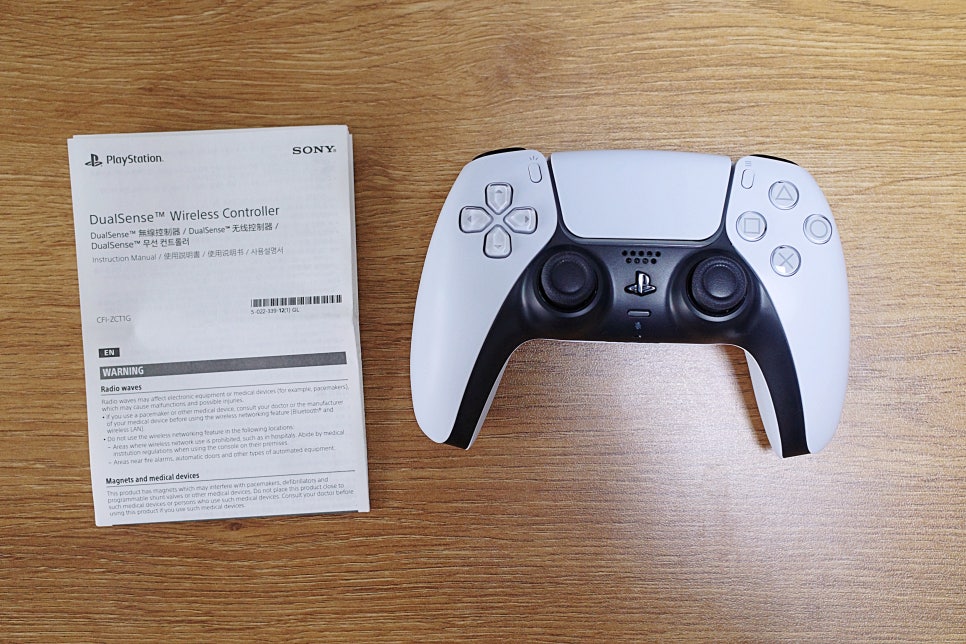
품질 보증서는 다국어로 되어 있고 국내 정발 상품이다 보니 한국어로도 적혀 있습니다. 주의해서 봐야 할 것이, 듀얼센스는 배터리 내장형이라 추후 폐기할 때 배터리를 분리해서 버려야 합니다. 베터리 분리 방법이 보증서 안에 함께 적혀 있습니다.
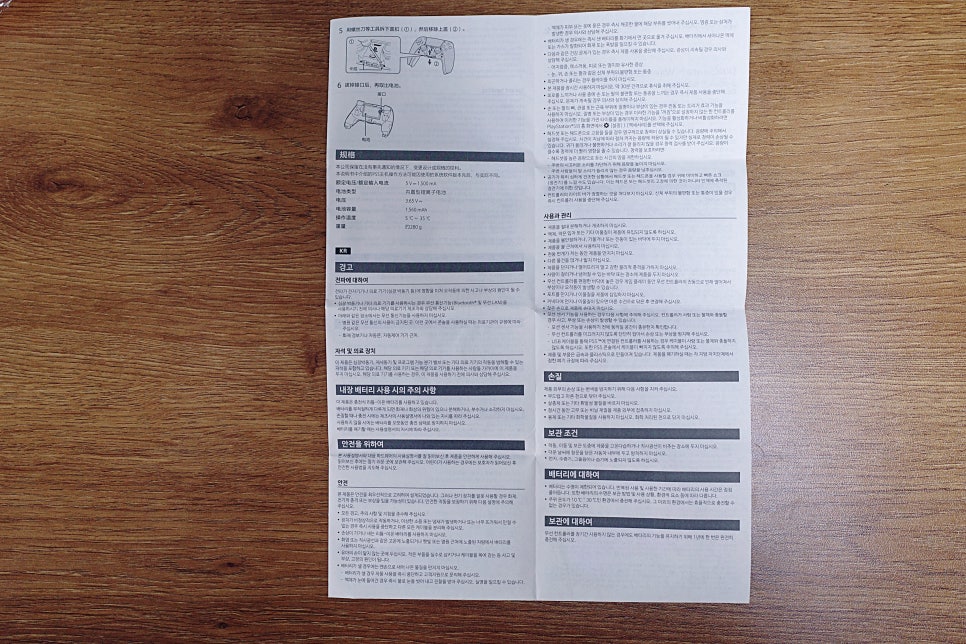
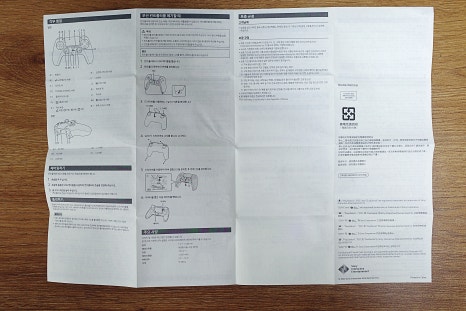
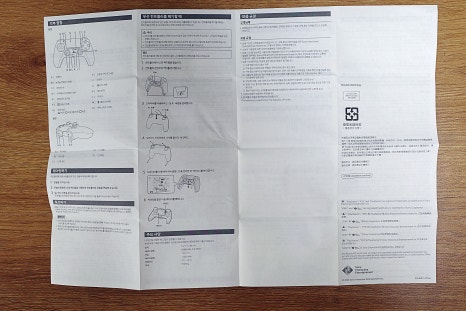
듀얼센스를 보니 오래전에 플레이스테이션 듀얼쇼크로 위닝 할때가 생각이 나네요. 외형은 자세히 보면 다르다고 하지만 조이스틱, 버튼 등은 그대로 있어 단순히 비교하면 크게 다르지 않습니다. 터치패드, 햅틱, L2 R2 버튼의 적응형 트리거 등 기능이 많이 업그레이드 되었다고 하는데 이 또한 잘 모르겠고, 여전히 그립감은 좋습니다.

저는 플레이스테이션을 가지고 있지 않고 단순히 모바일 게임을 하기 위해 구입했으니 이제 휴대폰에 연결해보겠습니다. 우선 아이폰에 "설정 -> bluetooth(블루투스)" 메뉴에 가서 블루투스를 켜 주었습니다.

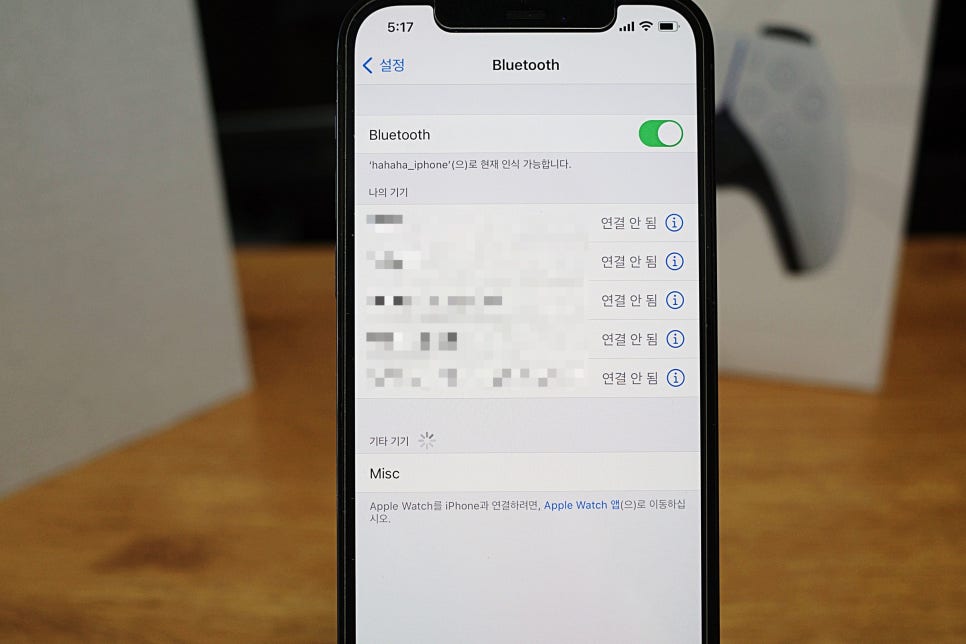
연결하는 방법은 간단합니다. 아래 사진 처럼 듀얼센스의 가운데 PS 버튼과 왼쪽 상단 버튼을 동시에 5초 정도 누르고 있습니다.



휴대폰에 "DualSense Wireless Controller" 라고 뜹니다. 그럼 "DualSense Wireless Controller "를 터치하면 아이폰과 듀얼센스가 블루투스로 연결 됩니다. 연결이 성공하면 듀얼센스 불빛은 주황색으로 바뀝니다.
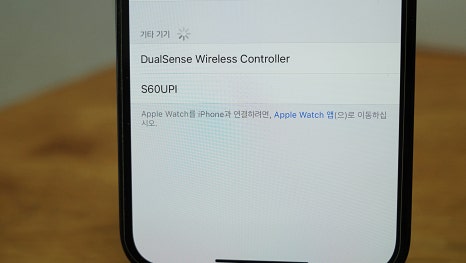
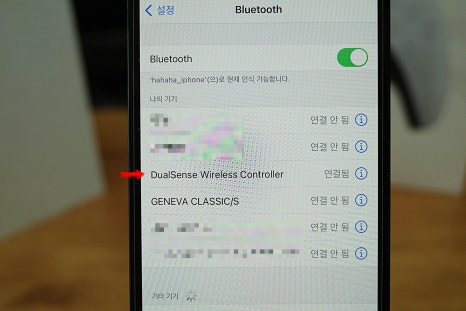

듀얼센스는 게임마다 컨트롤러 설정을 할 수 있습니다. 듀얼센스나 엑스박스 패드 등 컨트롤러와 블루투스로 연결되어 있지 않으면 메뉴가 보이지 않으니 반드시 연결 후 메뉴에 들어가야 합니다. 듀얼센스와 연결한 상태에서 "설정 -> 일반 -> 게임컨트롤러" 으로 들어갑니다.
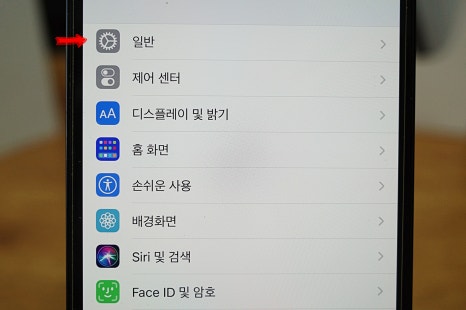
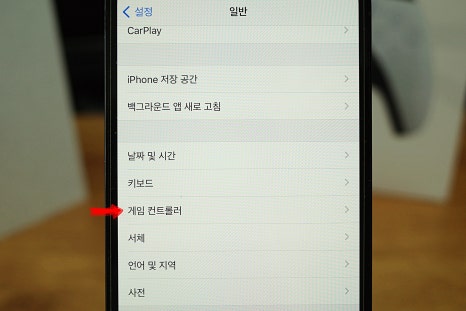
이름을 눌러 원하는 다른 이름으로 바꿀 수 있습니다. 사용자화를 누르면 컨트롤러 키 설정을 변경할 수 있습니다.
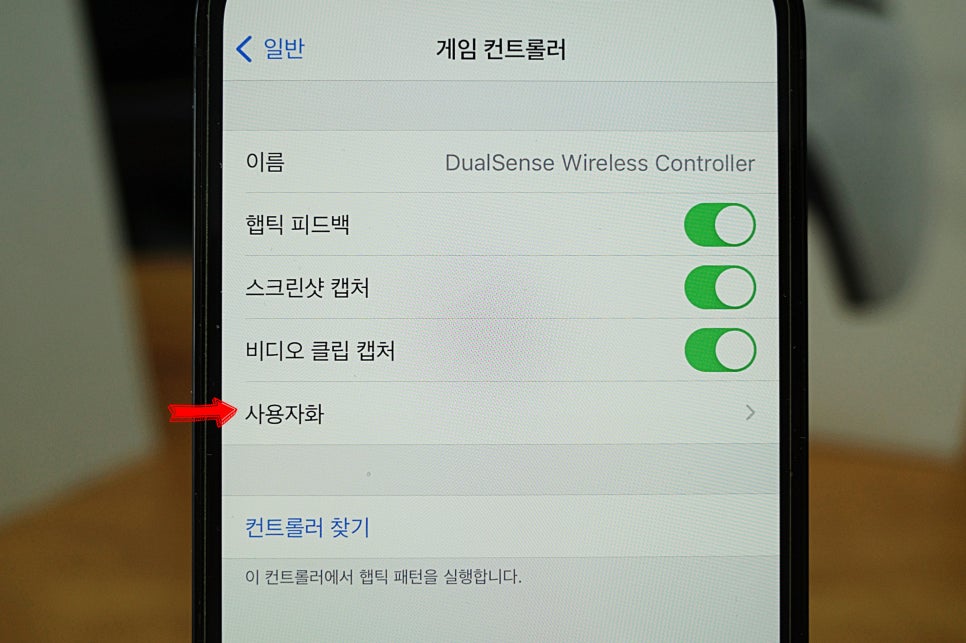
LD플레이어, 안드로이드 등은 특정 어플을 설치해야 하지만, 아이폰, 아이패드는 다음 사진과 같이 듀얼센스의 키의 설정을 변경할 수 있습니다.
저는 슬램덩크 모바일 게임을 편하게 하기 위해서 R1 버튼을 L1으로 바꾸고 R2 버튼을 R1으로 바꿔 주었습니다. 이렇게 하면 각성 정대만과 각성 김수겸을 제외하고는 오른쪽 손으로 궁을 사용할 수 있어 각성 윤대협, 각성 황태산 같이 궁을 자주 사용해야 하는 케릭을 할 때엔 조작이 편리합니다.
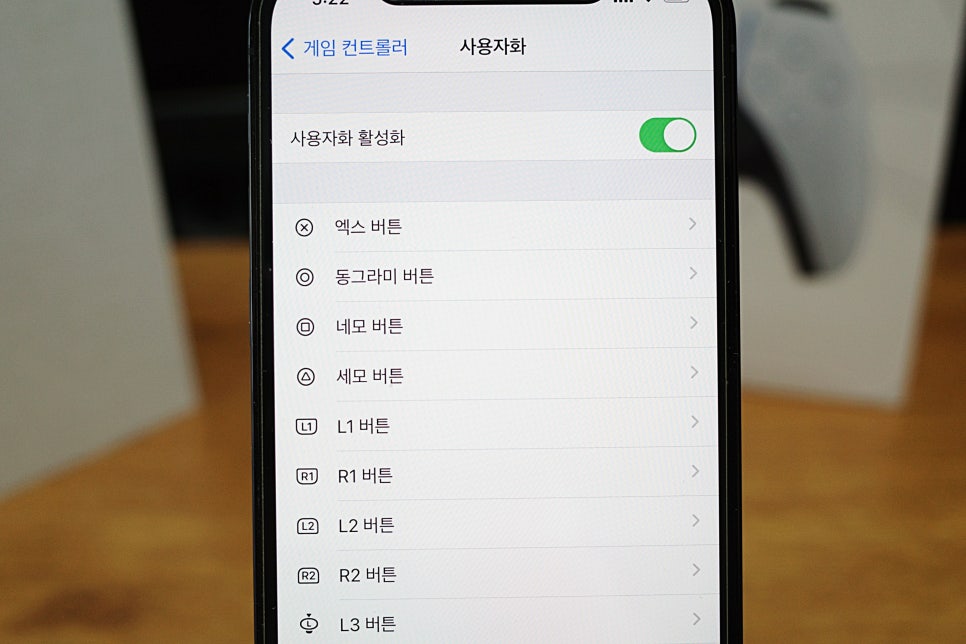
지금처럼 각성 캐릭이 많이 나오진 않을 때는 한때 고급 정대만으로 솔랭으로 최강자 13위 까지 찍어 봤네요 ㅎㅎ 던전앤파이터 모바일도 컨트롤러와 연결하여 해보았는데 지문으로 하는 것 보다 더 편하고 재미있게 할 수 있었습니다.


듀얼센스 베터리 확인은 아이폰과 연결하면 알 수 있습니다. 완충은 1시간 정도 걸린 것 같고, 하루에 한시간 정도 게임을 하다 보니 2일에 한번식 충전 합니다. 베터리 효율 기능이 있어 베터리가 50퍼센트 미만에서 충전하면 100퍼센트 완충이 되고, 그 이상에서 충전하면 85퍼에서 자동으로 멈춥니다.
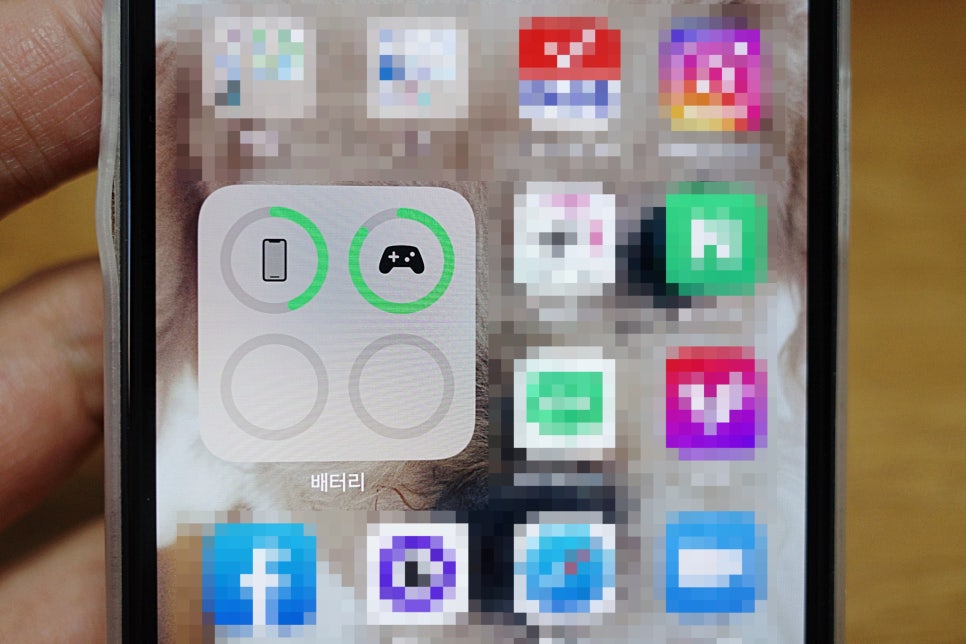
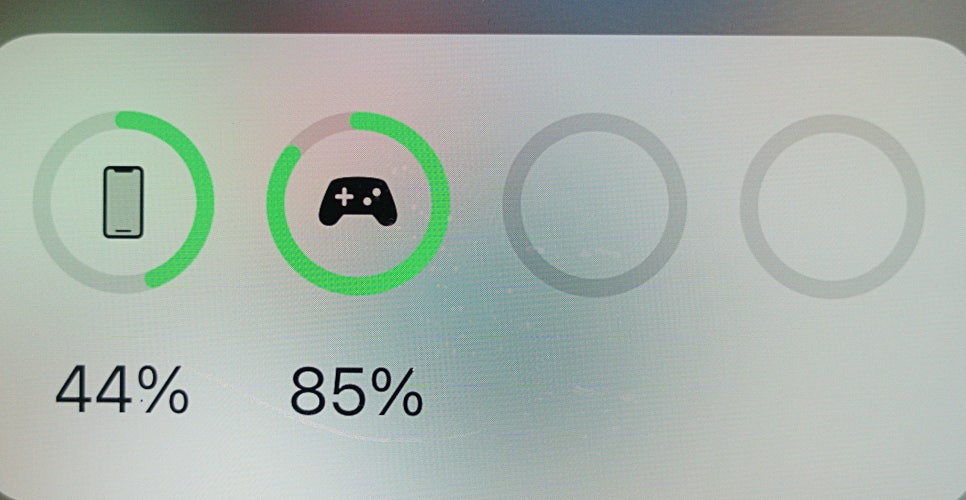
듀얼센스의 단점은 내구성 입니다. 구입하고 1년 조금 넘으니 스틱이 고장나서 하나더 새로 구입하였고, 다행히도 1년 넘게 고장없이 잘 사용하고 있습니다.
내구성을 생각하면 엑박 패드가 맞지만, 저는 엑박 패드를 한번도 사용해 본적이 없어 평가하기는 힘들고, 함께 게임하는 크루들 이야기로는 액박 패드도 충분히 좋은 듯 합니다. 익숙한 그립감은 놓치고 싶지 않아 듀얼센스를 고집하고 있네요 ㅎㅎ
sadrain...